Cara Membenarkan Apl berkomunikasi melalui Windows Firewall
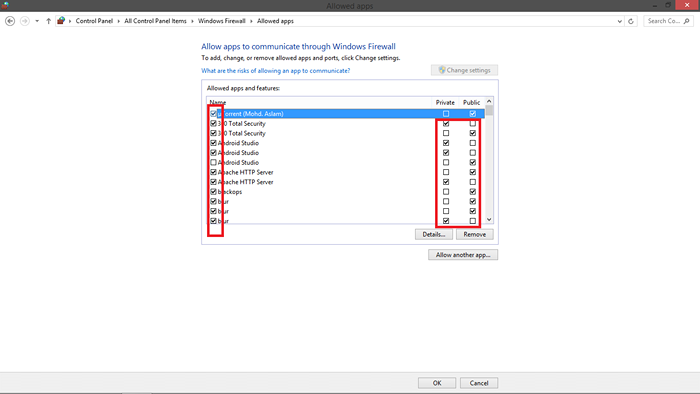
- 3685
- 340
- Dana Hammes
Cara Membenarkan Apl berkomunikasi melalui Windows Firewall: - Adakah anda mahu aplikasi anda terowong ke dalam firewall? Sebilangan besar masa, anda berminat untuk menggunakan ciri -ciri keselamatan yang terbaik Windows 10 akan mampu memberikan anda, untuk melindungi sistem anda terhadap serangan luar yang lazim, katakan kata laluan dan pin. Juga Windows 10 memainkan peranan sendiri untuk membantu mengamankan sistem anda dengan menggunakan komponen perisian yang dipanggil Windows Firewall.
Firewall, seperti namanya, adalah komponen antara sumber luar dan modul sistem dalaman yang menapis mana -mana sumber yang tidak diingini dari memasuki sistem.
Terdapat banyak aplikasi yang akan meminta anda berkomunikasi dengan firewall Windows tetapi anda mungkin telah disekat daripada berbuat demikian.Ini mungkin berlaku sama ada kerana mereka mempunyai firewall ini sebagai penghalang atau anda sendiri telah menyekat mereka dengan sengaja, menghalang mereka daripada menarik.
Oleh itu, kami kini membentangkan penyelesaian kepada cara berkomunikasi dengan firewall.
Cara melakukan ini?
LANGKAH 1:
Pegang butang menang dan x pada papan kekunci apabila menu muncul.Pilih pilihan panel kawalan.
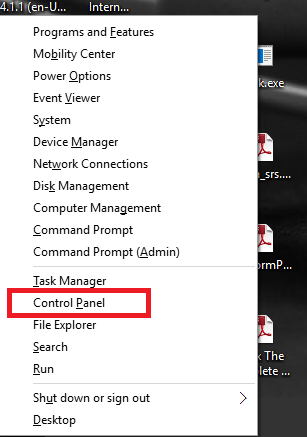
Langkah 2:
Di panel kawalan, di sebelah kanan atas, kami mempunyai pandangan dengan pilihan.Pilih pilihan ikon kecil daripada tiga.
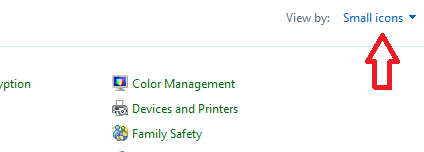
Langkah 3:
Urutan menu muncul.Pilih menu Firewall Windows seperti yang ditunjukkan di bawah.
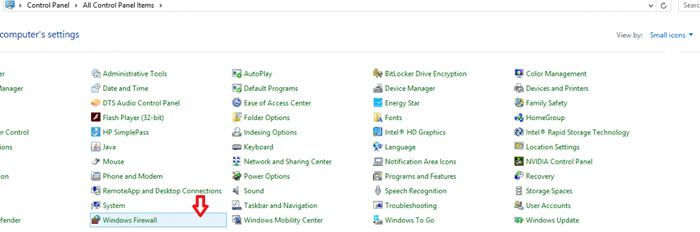
Langkah 4:
Di antara muka yang dibuka, ke arah kiri, anda dapati satu siri pilihan. Ketik pada pilihan kedua Benarkan aplikasi atau ciri melalui Windows Firewall.
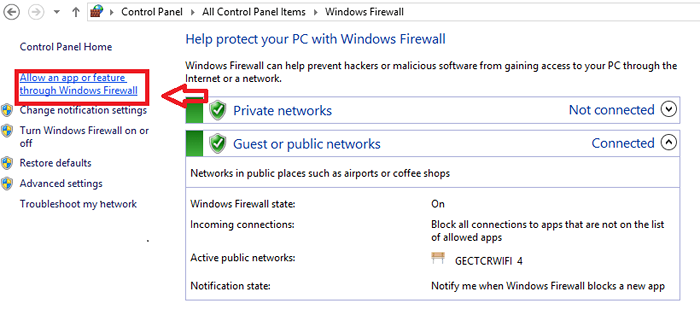
Langkah 5:
Tetingkap dengan senarai pilihan kelabu muncul.Ini kerana mereka tidak dapat dikendalikan. Untuk mengatasinya, pilih butang Tetapan Tukar.
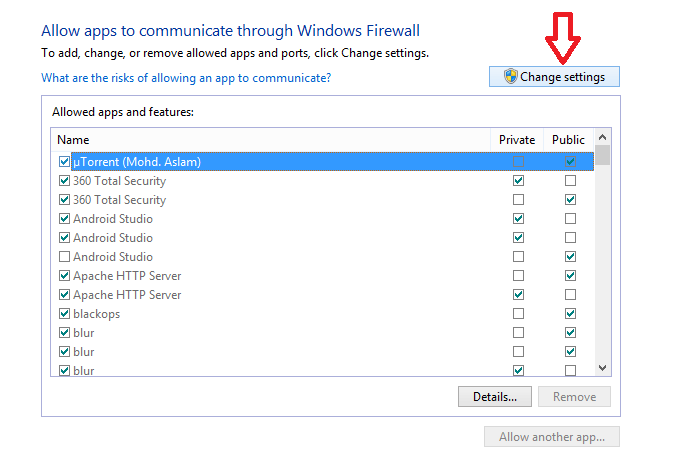
Langkah 6:
Pilih aplikasi keperluan anda, dan kemudian ketik butang tanda tanda pada haknya untuk akses mereka dibenarkan.
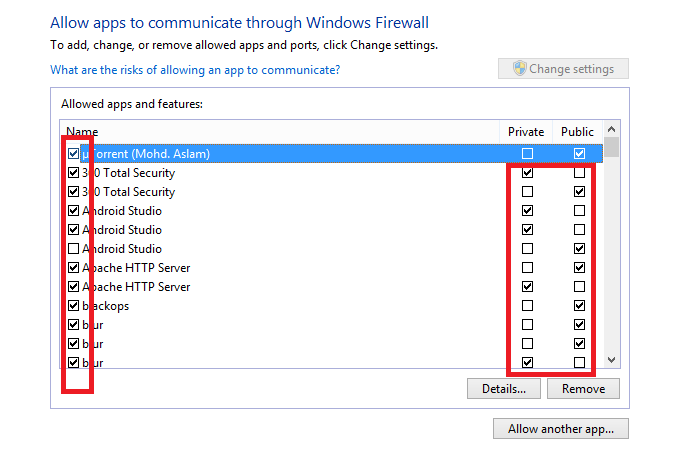
Langkah 7:
Juga jika anda mahukan banyak lagi aplikasi yang dibenarkan untuk mengakses, klik pada Benarkan aplikasi lain butang yang terdapat di bawah.Apabila anda memilih butang semak imbas, anda boleh memilih aplikasi yang tidak jelas pada menu yang dipaparkan sebelumnya.Pilih aplikasinya, klik pada butang Tambah dan dengan itu berikan akses kepadanya.
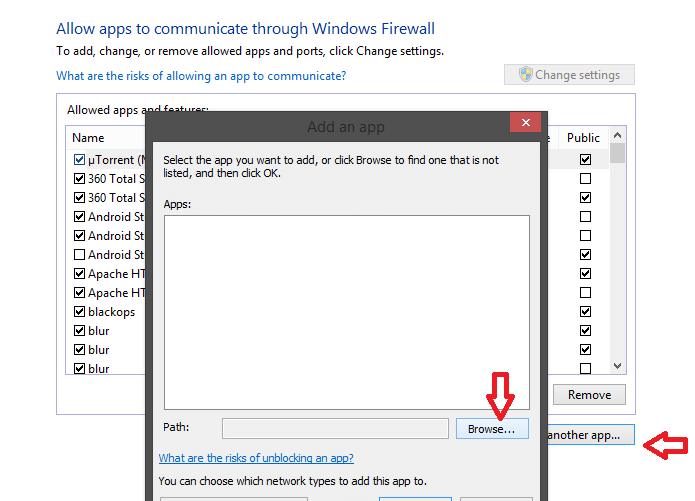
Sekarang anda mempunyai cara untuk membantu aplikasi menyerang firewall juga!
- « Betulkan Tetingkap 10 XInput1_3.DLL tiada kesilapan
- Cara membersihkan dan menetapkan semula cache di Microsoft Office 16 »

